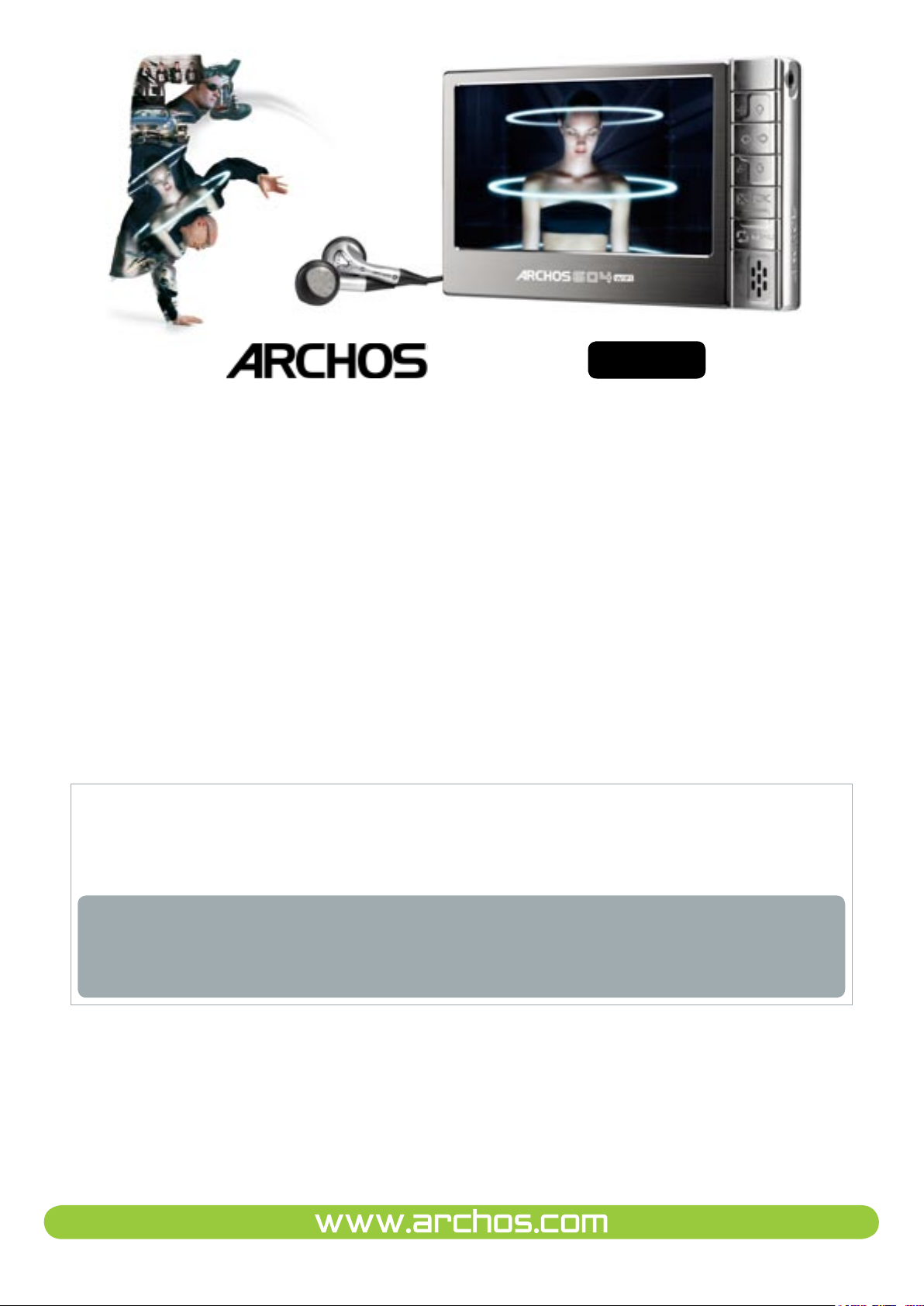
604
wifi
FUNZIONI WIFI E INTERNET
SUPPLEMENTO AL MANUALE DELL'UTENTE DI ARCHOS 504/604
Visitare il sito www.archos.com/manuals per scaricare l'ultima versione di questo manuale.
Questo manuale contiene informazioni sulle funzioni WiFi e Internet del dispositivo ARCHOS 604 WiFi. Le istruzioni sull'utilizzo delle altre funzioni di questo
dispositivo sono disponibili nel manuale dell'utente di ARCHOS 504/604.
Versione 1.2
Tutte le informazioni contenute in questo manuale sono valide al momento della pubblicazione. Tuttavia, poiché i nostri prodotti vengono continuamente aggiornati e migliorati dai nostri tecnici, è possibile che l'apparecchio presenti un aspetto leggermen-
te diverso o funzioni modicate rispetto a quanto presentato in questo manuale.
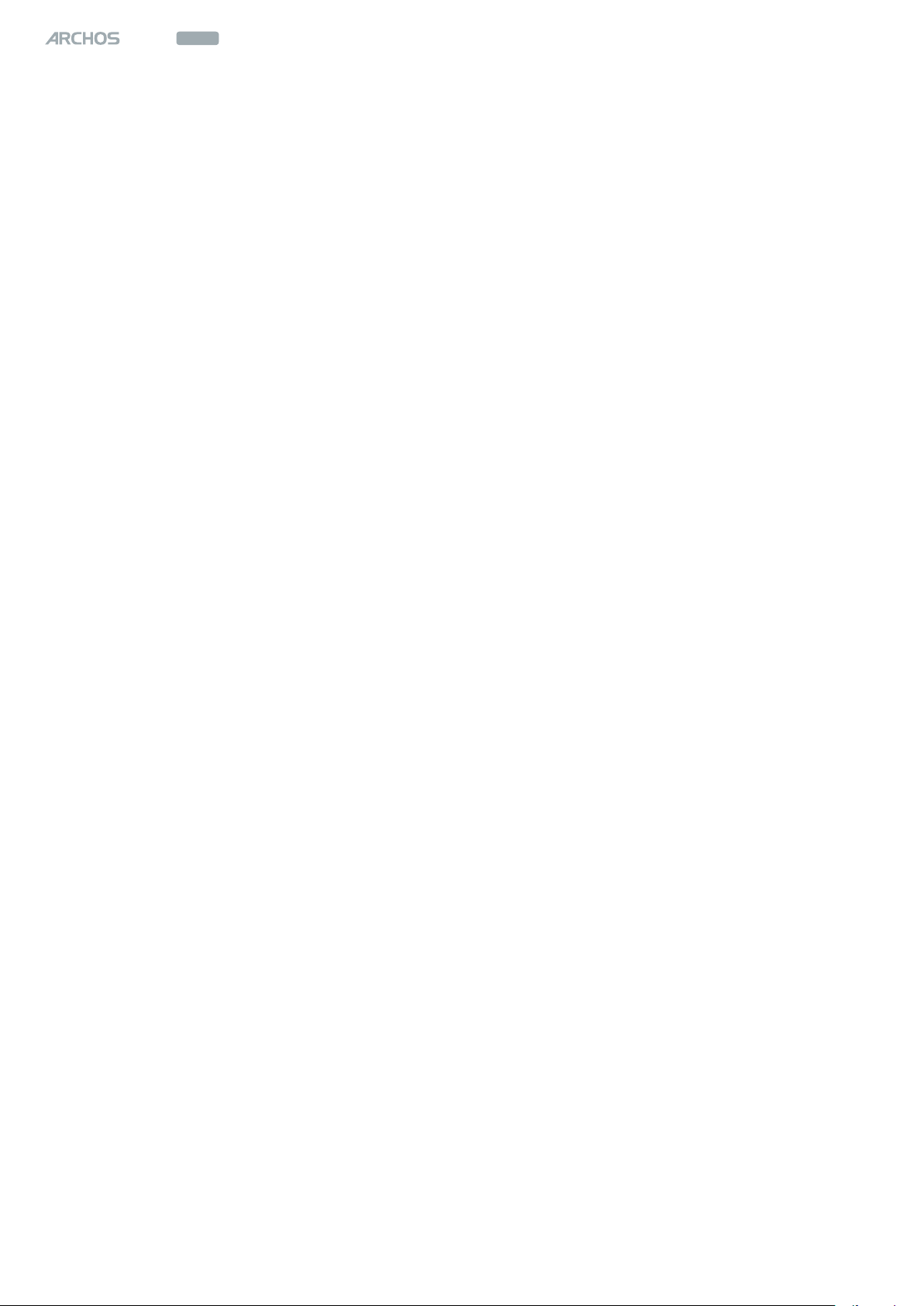
604
MANUALE
V1.2
SOMMARIO > p. 2
wifi
Índice
introduzione ....................................................................................................................................3
DESCRIZIONE DELL'INTERFACCIA DI ARCHOS 604 WIFI . . . . . . . . . . . . . . . . . . . . . . . . . . . . . 3
UTILIZZO DELLO SCHERMO A SFIORAMENTO . . . . . . . . . . . . . . . . . . . . . . . . . . . . . . . . . . . . . . 3
1. connessione ad una rete wifi .....................................................................................5
1.1 PROCEDURA DI CONNESSIONE WIFI . . . . . . . . . . . . . . . . . . . . . . . . . . . . . . . . . . . . . . . . . 5
1.2 CONFIGURAZIONE RETE WIFI . . . . . . . . . . . . . . . . . . . . . . . . . . . . . . . . . . . . . . . . . . . . . . . 6
1.3 NAVIGAZIONE SU ALTRI COMPUTER DELLA RETE . . . . . . . . . . . . . . . . . . . . . . . . . . . . . . . 8
2. navigazione sul web con opera ..............................................................................10
2.1 AVVIO DI OPERA . . . . . . . . . . . . . . . . . . . . . . . . . . . . . . . . . . . . . . . . . . . . . . . . . . . . . . . . 10
2.2 UTILIZZO DI OPERA . . . . . . . . . . . . . . . . . . . . . . . . . . . . . . . . . . . . . . . . . . . . . . . . . . . . . 10
3. file server wireless .........................................................................................................13
3.1 IMPOSTAZIONI FILE SERVER . . . . . . . . . . . . . . . . . . . . . . . . . . . . . . . . . . . . . . . . . . . . . . 13
specifiche tecniche ...................................................................................................................15
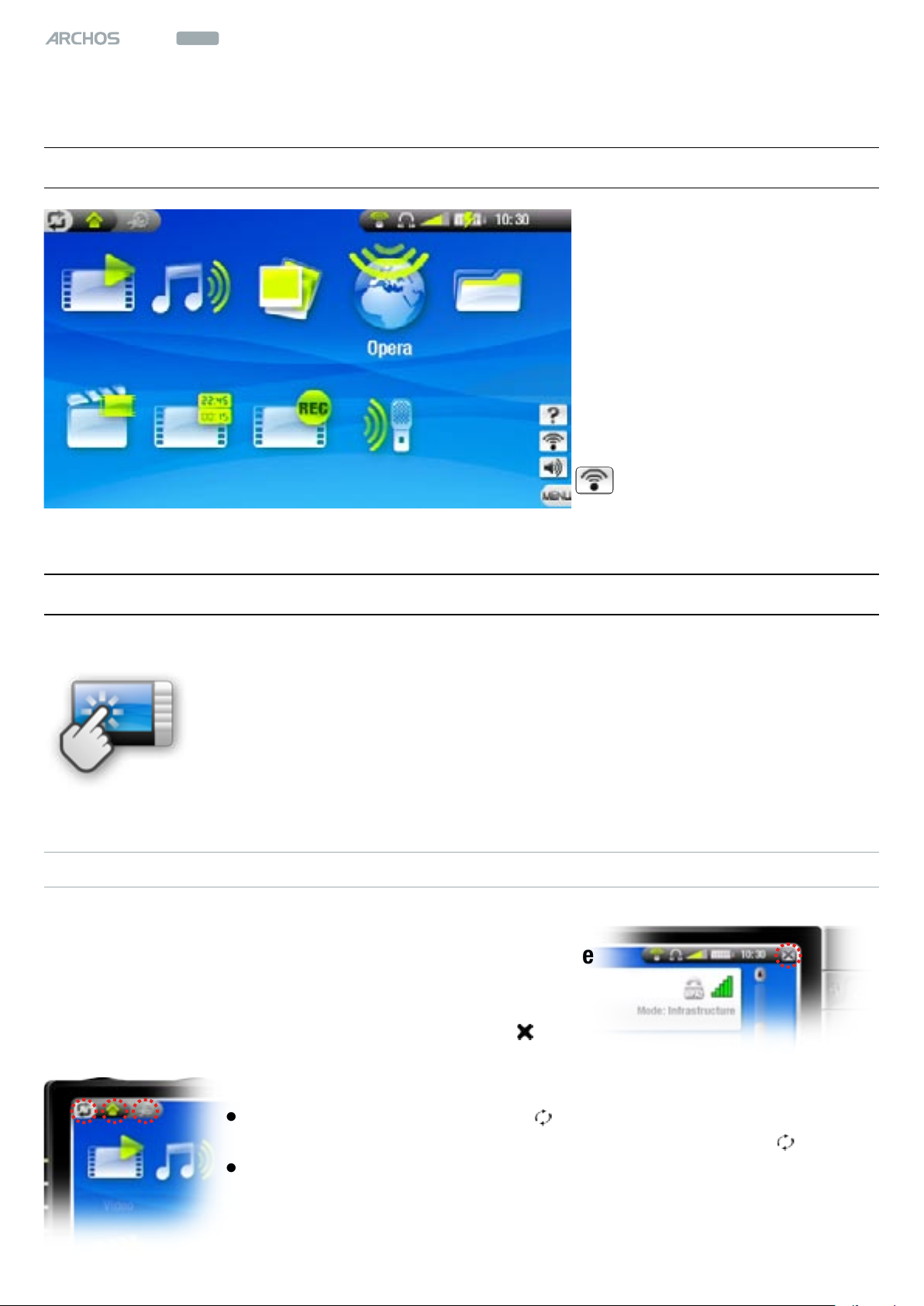
604
MANUALE
V1.2
INTRODUZIONE > p. 3
wifi
introduzione
descrizione dell'interfaccia di archos 604 wifi
La schermata principale di
ARCHOS 604 WiFi presenta
un'icona aggiuntiva rispetto a
quella di ARCHOS 604: quella del browser Web Opera™.
Vedere:
con Opera
È inoltre presente una ulteriore voce di menu: Enable WiFi
Connessione ad una rete WiFi
Navigazione sul Web
.
(Abilita WiFi). Vedere:
.
utilizzo dello schermo a sfioramento
ARCHOS 604 WIFI è dotato di uno schermo a soramento.
La maggior parte delle aree dello schermo reagiranno toccandole
con lo stilo fornito o con un dito.
Quella che segue è una descrizione delle aree principali dello scher-
mo a soramento e alcuni suggerimenti per l'utilizzo di questo tipo di
schermo.
AREE DELLO SCHERMO A SFIORAMENTO
Barra di stato
Quando all'estremità destra della barra di stato viene
•
visualizzata una croce, toccarla per abbandonare la
schermata corrente.
Questa azione equivale a premere il pulsante .
•
Schede
•
Toccare l'icona delle schede (
) per passare da una schermata
all'altra. Questa azione equivale a premere il pulsante .
È anche possibile toccare direttamente una delle schede per
•
accedere alla schermata corrispondente.
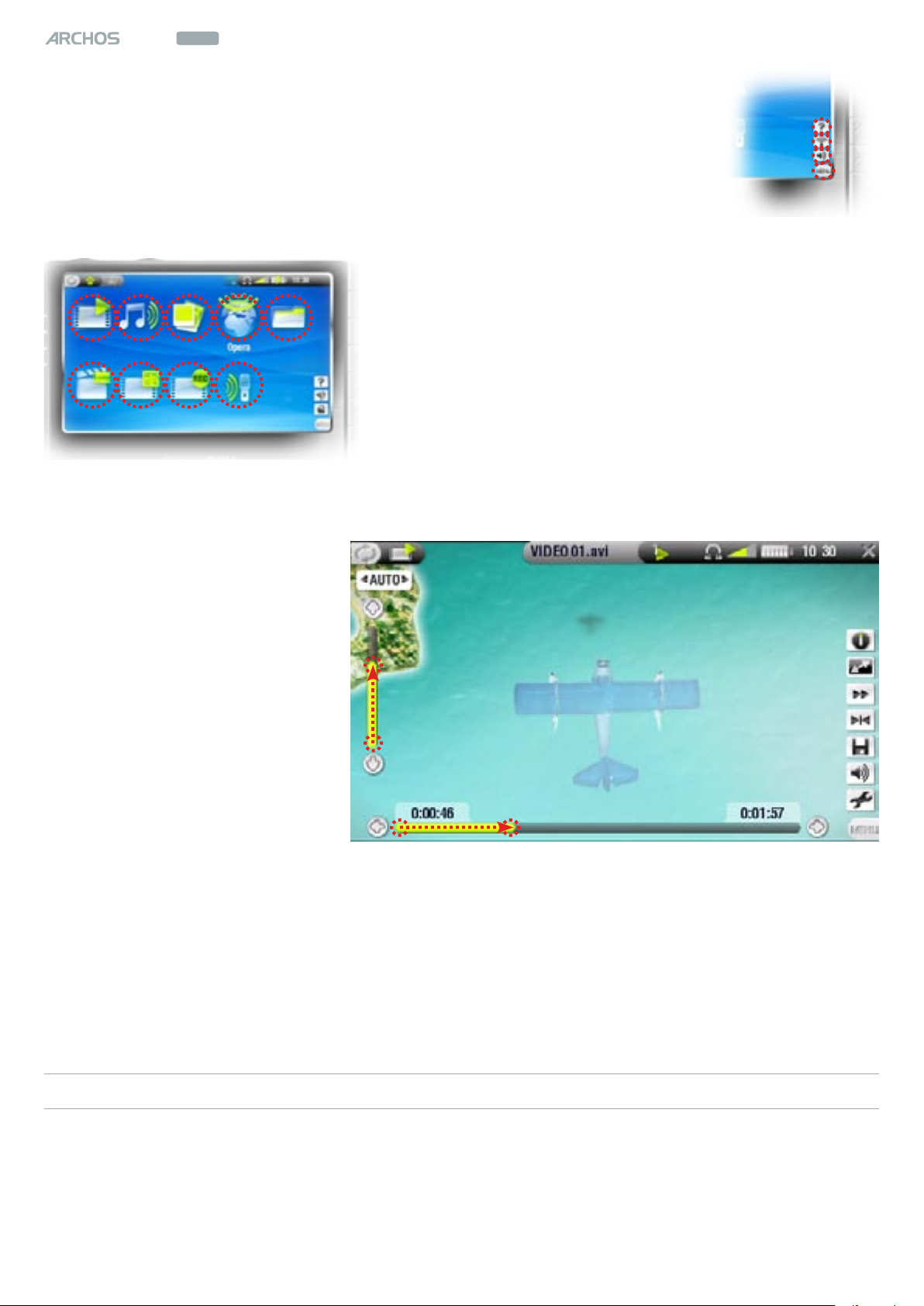
Menu
604
wifi
MANUALE
V1.2
INTRODUZIONE > p. 4
•
Toccare la parola
menu nella parte inferiore destra dello schermo o di-
rettamente una delle icone. Verrà visualizzata la voce di menu disponibile.
Questa azione equivale a premere il pulsante menu.
•
•
Toccare un elemento o la sua icona per selezionarlo.
Selezione di icone, avvio di le e così via
Nella schermata principale o in quella Setup
•
(Congurazione) sarà possibile toccare direttamente un'icona per selezionarla. Toccare una
seconda volta per avviare l'applicazione. Questa
azione equivale a evidenziare l'icona con il tastierino di navigazione e premere oK.
In una nestra di navigazione, nella ARCLibrary, nella
•
galleria fotograca e così via, sarà possibile toccare
due volte un le, un brano o un video per avviarlo.
Altre azioni dello schermo a soramento
Quando si guarda un video
•
o si ascolta musica, toccare
la barra di progresso per
passare direttamente ad
una posizione differente nel
video o nel brano. È anche
possibile trascinare il cursore sulla barra di progresso in un'altra posizione del
video o del brano.
È possibile trascinare ana-
•
logamente la barra del
volume negli schermi dove
viene visualizzata.
Nel browser di le di Archos è possibile trascinare la barra di scorrimento verso
•
l'alto e verso il basso.
™
•
Nel visualizzatore di PDF e nel browser Web Opera
, è possibile scorrere verso
l'alto e verso il basso toccando la pagina e trascinandola verso l'alto o verso il
basso, prestando attenzione a non toccare un collegamento.
PRECAUZIONI
Per mantenere lo schermo a soramento in buone condizioni ed evitare di danneggiarne la supercie, utilizzare solo lo stilo fornito o le dita.
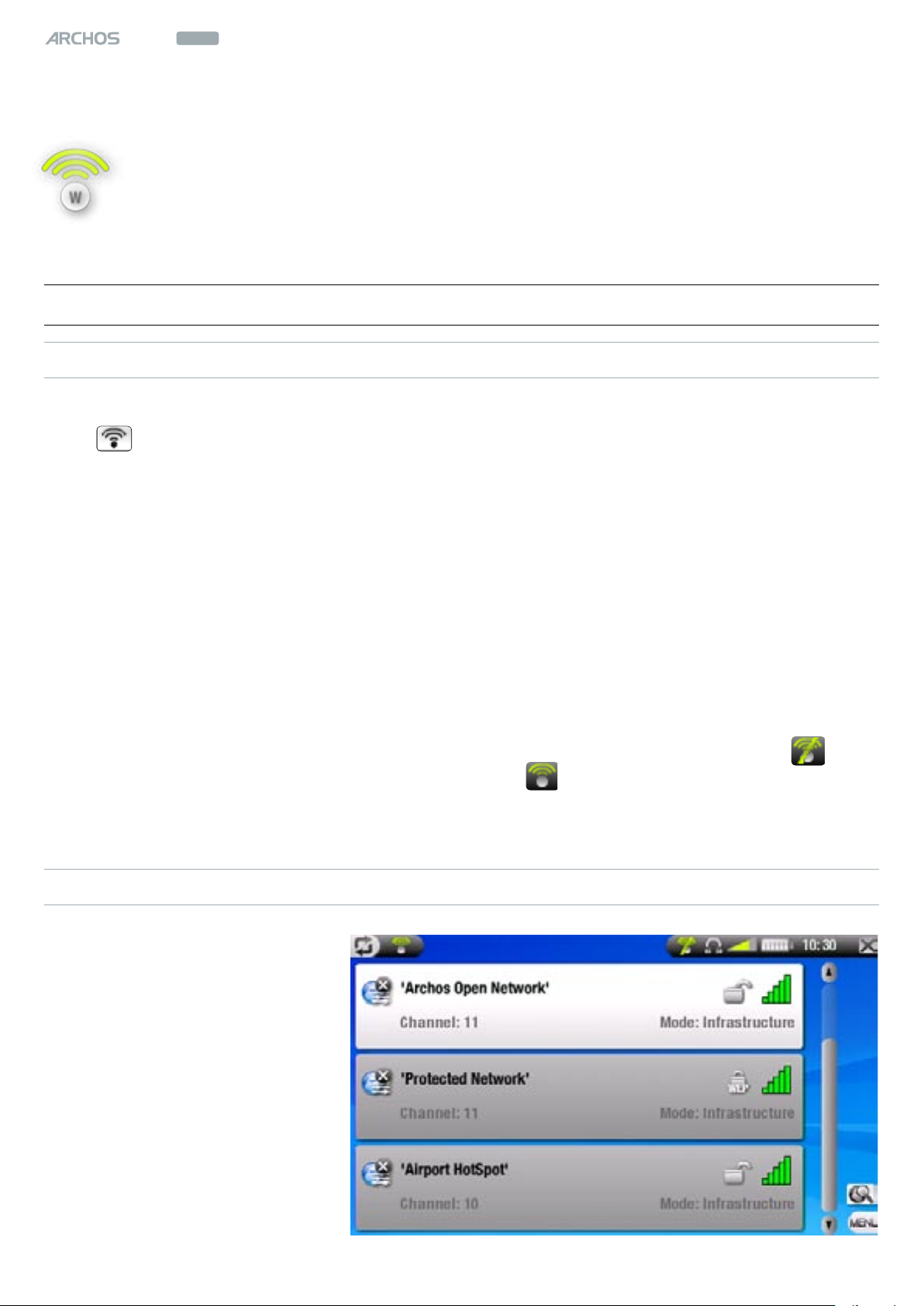
604
MANUALE
V1.2
CONNESSIONE AD UNA RETE WIFI > p. 5
wifi
1. connessione ad una rete wifi
ARCHOS 604 WIFI è in grado di connettersi a varie reti wireless, consentendo ad esempio, di navigare in Internet o di condividere le con altri dispositivi ARCHOS o computer.
1.1 procedura di connessione wifi
ABILITAZIONE WIFI
Dalla schermata principale, premere menu e selezionare la voce di menu Enable
WiFi (Abilita WiFi). Il dispositivo ricercherà le reti WiFi disponibili.
Al primo utilizzo del dispositivo, potrebbe venire visualizzato il messaggio "No
•
congured networks found" (Nessuna rete congurata). Evidenziare "View available networks" (Visualizza reti disponibili) e premere oK. Verrà visualizzato un
elenco delle reti disponibili.
Se il dispositivo ARCHOS identica reti utilizzate e congurate in precedenza, si
•
collegherà automaticamente ad una di esse.
Se viene visualizzato il messaggio "Could not connect to any network"
•
(Impossibile connettersi ad una rete), evidenziare "View available networks"
(Visualizza reti disponibili) e premere oK. Verrà visualizzato un elenco delle reti
disponibili.
Dopo aver eseguito la connessione ad una rete WiFi, l'icona della barra di stato
(WiFi not connected, WiFi non connesso) diventerà (WiFi connected, WiFi connesso).
Quando WiFi non è abilitato, non verrà visualizzata alcuna icona nella barra di stato.
ELENCO RETI DISPONIBILI
L'elenco reti disponibili mostra tutte le reti wireless nel
campo del dispositivo.
Per aggiornare l'elenco, se
-
lezionare la voce di menu
"Scan for networks" (Ricerca
reti).

604
MANUALE
V1.2
CONNESSIONE AD UNA RETE WIFI > p. 6
wifi
Nell'elenco di reti disponibili verranno visualizzate le seguenti informazioni per ciascuna rete:
nome della rete (SSID), se trasmesso
(nel caso l'SSID non venga trasmesso, ne ver-
rà richiesta l'immissione nella schermata di congurazione successiva)
stato congurazione:
rete congurata
rete non congurata
tipo di chiave di autenticazione richiesta
Rete aperta Chiave WPA
Chiave WEP Chiave WPA2
se si è corrente-
mente connessi
intensità del segnale
a questa rete,
verrà visualizza-
ta questa icona
canale utilizzato dalla rete
tipo di rete: Infrastructure (Infrastruttura) o Ad-Hoc
(al momento, le reti Ad-Hoc non sono supportate)
Per selezionare una rete e avviare il processo di connessione, toccare la rete alla
quale si desidera effettuare la connessione (rete wireless domestica oppure hotspot
gratuito) o selezionarla utilizzando / e premendo oK.
Verrà visualizzato la schermata di congurazione per questa rete, dove immettere le
informazioni per impostare l'accesso ad essa.
1.2 configurazione rete wifi
Per connettersi ad una rete wireless, ARCHOS 604 WIFI necessita di alcune informazioni speciche della rete. Il dispositivo rileverà automaticamente determinate informazioni necessarie, mentre l'utente potrà immettere manualmente le restanti infor-
mazioni nella schermata di congurazione, come mostrato nelle sezioni successive.
Notare che il dispositivo memorizzerà le informazioni immesse relative alla connessione di rete, per utilizzarle nuovamente ed effettuare automaticamente la connessione alla rete quando si trova nel campo.

604
RETI APERTE
MANUALE
V1.2
CONNESSIONE AD UNA RETE WIFI > p. 7
wifi
Le reti aperte non necessitano di una chiave di autenticazione.
Se la rete è dotata di congurazione automatica attivata
(DHCP), toccare il pulsante "Connect" (Connetti) e
ARCHOS 604 WiFi si collegherà automaticamente alla rete,
a patto che l'intensità del
segnale sia sufciente.
Se la rete deve essere con-
gurata manualmente, premere il pulsante per selezionare l'impostazione "Manual"
(Manuale) in "Conguration
parameter" (Parametri di
congurazione).
Verranno visualizzati altri
parametri: le informazioni
necessarie possono essere
richieste alla persona che gestisce la rete.
Dopo aver inserito tutte le informazioni sulla rete, toccare il pulsante "Connect"
(Connetti) e ARCHOS 604 WiFi si collegherà automaticamente alla rete, a patto che
l'intensità del segnale sia sufciente.
RETI PROTETTE (CHIAVE WEP, WPA O WPA2)
Le reti crittografate necessitano di una chiave di autenticazione per la connessione.
Il tipo di chiave (WEP, WPA o
WPA2) verrà rilevato automa
-
ticamente dal dispositivo.
Le altre informazioni necessarie possono essere richieste alla persona che gestisce
la rete.

604
MANUALE
V1.2
CONNESSIONE AD UNA RETE WIFI > p. 8
wifi
Sarà necessario specicare le seguenti informazioni:
Authentication (Autenticazione): (solo reti WEP) il metodo di autenticazione della
•
rete può essere basato su "Open system (default)" (Sistema aperto (predenito))
o "Shared key" (Chiave condivisa).
Key length (Lunghezza chiave): (solo reti WEP) la lunghezza della chiave di autentica-
•
zione può essere 10 caratteri esadecimali (64 bit) o 26 caratteri esadecimali (128 bit).
Key (Chiave): digitare la chiave di autenticazione. Verrà visualizzata una tastiera
•
virtuale: digitare la chiave e toccare OK dopo averla immessa.
Conguration (Congurazione): può essere "Automatic (DHCP)" (Automatica
•
(DHCP)) o "Manual" (Manuale).
-
Se si seleziona "Automatic (DHCP)" (Automatica (DHCP)), non sarà necessa
rio immettere ulteriori informazioni Toccare il pulsante "Connect" (Connetti) e
ARCHOS 604 WiFi si connetterà automaticamente alla rete, a patto che l'intensi-
tà del segnale sia sufciente.
Per congurare la rete manualmente, selezionare l'impostazione "Manual"
(Manuale). Verranno visualizzati altri parametri: le informazioni necessarie possono essere richieste alla persona che gestisce la rete.
Dopo aver inserito tutte le informazioni sulla rete, toccare il pulsante "Connect"
(Connetti) e ARCHOS 604 WiFi si collegherà automaticamente alla rete, a patto che
l'intensità del segnale sia sufciente.
1.3 navigazione su altri computer della rete
Quando si è connessi ad una rete Windows®, è possibile sfogliare le cartelle condi-
vise su altri computer nella rete utilizzando il browser di le Archos.
Dalla schermata principale, selezionare l'icona del Browser. Selezionare quindi
"Network" (Rete). Il dispositivo ricercherà altri computer della rete Windows® e
sarà quindi possibile iniziare a sfogliarne il contenuto condiviso.

604
MANUALE
V1.2
CONNESSIONE AD UNA RETE WIFI > p. 9
wifi
Se WiFi non è attivato o non si è connessi ad una rete, il dispositivo ricerca le reti
disponibili e si connette ad una rete nota o visualizza l'elenco di reti disponibili, in
modo da connettersi ad una di esse.
Utilizzando il doppio browser Archos, sarà possibile trasferire i le da un computer
al dispositivo o trasferire i le dal dispositivo ad una cartella condivisa abilitata alla
scrittura di un computer. Vedere
Copying les and folders
(Copia di le e cartelle)
nel manuale dell'utente di ARCHOS 604.

604
MANUALE
V1.2
NAVIGAZIONE SUL WEB CON OPERA™ > p. 10
wifi
2. navigazione sul web con opera
ARCHOS 604 WIFI offre una versione del browser Web Opera™ progettata
specicamente per questo dispositivo ARCHOS. Opera™ consente di navigare su siti Web, leggere e-mail, scaricare contenuti e così via.
2.1 avvio di opera
Nella schermata principale, evidenziare l'icona Opera™ e premere oK oppure toccare direttamente l'icona.
Se si è già connessi ad una rete, il browser Opera™ si aprirà e sarà possibile na-
•
vigare sul Web.
Se WiFi non è attivato o non si è connessi ad una rete, il dispositivo ricerca le reti
•
disponibili e si connette ad una rete nota o visualizza l'elenco di reti disponibili,
in modo da connettersi ad una di esse.
Nota: non tutte le reti wireless offrono accesso ad Internet Alcune reti WiFi con-
•
nettono solo vari computer senza offrire accesso Internet.
2.2 utilizzo di opera
È possibile utilizzare il browser Web Opera™ per leggere e-mail sul Web, visualizza-
re siti Web, scaricare documenti da Internet e così via.
Il browser Web Opera™ offre la "navigazione a schede". È possibile aprire più pagine contemporaneamente che verranno visualizzate nell'area delle schede, nell'angolo in alto a sinistra della schermata. Quando sono aperte più pagine, toccare una
scheda per accedere alla pagina desiderata. Vedere
Elementi del menu di Opera
™
.

604
wifi
MANUALE
V1.2
NAVIGAZIONE SUL WEB CON OPERA™ > p. 11
PULSANTI DI CONTROLLO DEL BROWSER OPERA
™
Nel browser Opera™, i pulsanti del dispositivo ARCHOS funzioneranno come segue:
pagina successiva
scorri a sinistra
pagina precedente
chiudi Opera™
passa da scheda a scheda
ELEMENTI DI MENU DEL BROWSER OPERA
™
scorri in alto
scorri a destra
scorri in basso
convalida (pulsante Invio)
visualizza le voci di menu
Zoom
Zoom In (Zoom avanti): ingrandisce la pagina Web corrente.
Zoom Out (Zoom indietro): riduce la pagina Web corrente.
Set zoom (Imposta zoom): consente di impostare direttamente il livello di zoom
trascinando un cursore.
Render mode (Modalità di visualizzazione)
Modica la modalità di visualizzazione della pagina.
Auto (Automatica): riformatta la pagina Web in modo da adattarla alla larghezza
dello schermo, evitando lo scorrimento orizzontale.
Desktop: visualizza la pagina Web come su un display di grandi dimensioni. Per visua-
lizzare tutte le parti della pagina, sarà necessario lo scorrimento verticale e orizzontale.
Navigation (Navigazione)
Back (Indietro): passa alla pagina visualizzata precedente.
Forward (Avanti): passa alla pagina successiva nella cronologia di navigazione,
-
se si è utilizzato Back (Indietro) in precedenza.

604
Stop: arresta il caricamento della pagina Web.
-
-
Reload (Aggiorna): aggiorna la pagina Web corrente.
MANUALE
V1.2
NAVIGAZIONE SUL WEB CON OPERA™ > p. 12
wifi
Tab (Scheda)
-
Add (Aggiungi): apre una scheda nuova, vuota, nell'area delle schede (parte
superiore sinistra della schermata).
Close (Chiudi): chiude la scheda corrente.
-
Go to (Vai a)
-
Enter URL... (Immettere URL...): consente di immettere l'indirizzo del sito Web
che si desidera visitare. Toccare le lettere della tastiera virtuale per immettere
l'indirizzo.
Search... (Cerca...): consente di cercare direttamente in uno dei motori di ricer-
-
ca congurati. Toccare le lettere della tastiera virtuale per immettere le parole
chiave.
Home: passa alla pagina iniziale.
-
Bookmarks (Segnalibri):
apre la gestione dei segnalibri. Qui è possibile ordinare i segnalibri, eliminarli e
-
così via.
Selezionare un segnalibro e premere oK per aprire l'indirizzo Web in una nuova
scheda.
È inoltre possibile impostare la propria pagina Home: evidenziare un sito me-
morizzato nei segnalibri e selezionare la voce di menu "Set as Home Page"
(Imposta come pagina Home).
™
-
Per ritornare al browser Opera
dalla schermata dei segnalibri, premere .
Settings (Impostazioni)
Consente di aprire la schermata di impostazione per Opera™. Qui è possibile
-
decidere se bloccare le nestre pop-up, nonché eliminare la cronologia internet
e i cookie.
™
-
Per ritornare al browser Opera
dalla nestra di impostazioni di Opera™, premere .
Notare che alcune funzioni Web che richiedono speciali plug-in software o controlli
Active X potrebbero non funzionare con questa versione speciale del browser Web
Opera™.

604
MANUALE
V1.2
FILE SERVER WIRELESS > p. 13
wifi
3. file server wireless
ARCHOS 604 WiFi consente di condividere le con altri computer o con
dispositivi 604 WiFi su una rete.
Importante: vericare quali le è consentito condividere o copiare, secondo le leggi
del paese o della giurisdizione.
3.1 impostazioni file server
Innanzi tutto, abilitare WiFi come illustrato nella sezione 1.1 e connettersi ad una rete.
•
È quindi possibile abilitare il le server direttamente selezionando la voce di
•
menu WiFi status (Stato WiFi) dalla schermata principale e premendo il
pulsante "Enable le server" (Abilita le server). Quando il le server è attivo, le
altre funzioni del dispositivo sono disabilitate
•
Il disco rigido di ARCHOS 604 WiFi sarà quindi accessibile dalle Risorse di rete del
computer.
Se si desidera impostare il dispositivo ARCHOS in modo che venga visualizzato con
un nome particolare in un gruppo di lavoro determinato sulla rete, premere per
passare alla schermata di impostazione, quindi selezionare "File server" e premere
oK. Verranno visualizzati i parametri seguenti:
Workgroup (Gruppo di lavoro): immettere il nome del gruppo di lavoro con la ta-
•
stiera virtuale.
Computer name (Nome computer): immettere il nome di rete per il dispositivo
•
ARCHOS 604 WiFi con la tastiera virtuale. Normalmente non sarà necessario modicare questo parametro, tranne quando nel gruppo di lavoro vi siano più dispositivi ARCHOS 604 WiFi.
Write access (Accesso in scrittura): "On" consente ad altri computer di scrivere
•
sul disco rigido del dispositivo ARCHOS 604 WiFi. "Off" impedisce ad altri computer di scrivere sul disco.

604
Password: viene visualizzata solo se il parametro "Write access" (Accesso in
•
MANUALE
V1.2
FILE SERVER WIRELESS > p. 14
wifi
scrittura) è impostato su "On". Per permettere ad altri computer di scrivere sul
disco rigido del dispositivo, digitare la password.
Enable le server (Abilita le server): premere questo pulsante per attivare il le
•
server.
Nota: alcune reti ltrano gli indirizzi MAC. È possibile reperire l'indirizzo MAC nella
schermata System Settings (Impostazioni di sistema).

604
MANUALE
V1.2
SPECIFICHE TECNICHE > p. 15
wifi
specifiche tecniche
Le seguenti speciche tecniche si riferiscono esclusivamente alle funzioni WiFi. Per
le speciche generali della serie ARCHOS 604, fare riferimento al manuale dell'uten-
te ARCHOS 504/604.
SCHERMO:
Schermo a soramento, 4,3" TFT (480x272 pixel) 16/9, oltre 16 milioni di colori.
•
CONNETTIVITÀ WIRELESS:
WiFi 802.11b/g.
•
BROWSER WEB
Browser Web Opera™. Versione specica per ARCHOS 604 WiFi.
•
Tutti i marchi e i nomi dei prodotti sono marchi registrati appartenenti ai rispettivi proprietari.
Le speciche sono soggette a modiche senza preavviso. Salvo errori o omissioni. Le immagini e le illustrazioni
non sempre corrispondono al contenuto.
Tutte le informazioni contenute in questa guida sono quelle valide al momento della pubblicazione.
COPYRIGHT ARCHOS © 2006. Tutti i diritti riservati.
